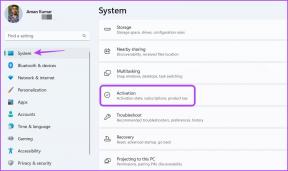6 основных исправлений ошибки «У указанного пользователя нет действительного профиля» в Windows
Разное / / June 15, 2023
При открытии приложений, загруженных из Магазина Microsoft в Windows, вы иногда можете столкнуться с ошибкой «У указанного пользователя нет действительного профиля». Эта ошибка может появляться из-за различных факторов, включая временные сбои приложения, недостаточные разрешения и конфликты с фоновые приложения. Если вы не можете определить точную причину ошибки, это руководство может помочь.

Перезапуск приложения или компьютера иногда может устранить ошибку. Однако, если это не сработает, вы можете попробовать следующие советы, чтобы исправить ошибку «У указанного пользователя нет действительного профиля» на вашем компьютере с Windows.
1. Получите право собственности на папку WindowsApps
Windows использует папку WindowsApps на вашем компьютере для хранения всех файлов, связанных с приложениями Microsoft Store. Если ваша текущая учетная запись пользователя не имеет необходимого разрешения на получить доступ к папке WindowsApps, вы можете столкнуться с сообщением об ошибке «У указанного пользователя нет действительного профиля» при запуске приложений. Вот что вы можете сделать, чтобы это исправить.
Шаг 1: Нажмите сочетание клавиш Windows + R, чтобы открыть диалоговое окно «Выполнить». Тип C:\Программные файлы в текстовом поле и нажмите Enter.
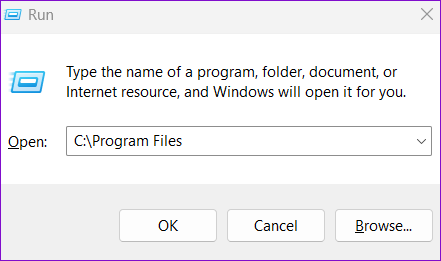
Шаг 2: В открывшемся окне проводника щелкните меню «Вид» вверху, перейдите к «Показать» и выберите «Скрытые элементы» в подменю.

Шаг 3: Найдите в списке папку WindowsApps. Щелкните его правой кнопкой мыши и выберите «Свойства».

Шаг 4: Перейдите на вкладку «Безопасность» и нажмите кнопку «Дополнительно».

Шаг 5: Щелкните параметр «Изменить» рядом с полем «Владелец».

Шаг 6: Выберите «Да», когда появится запрос контроля учетных записей (UAC).
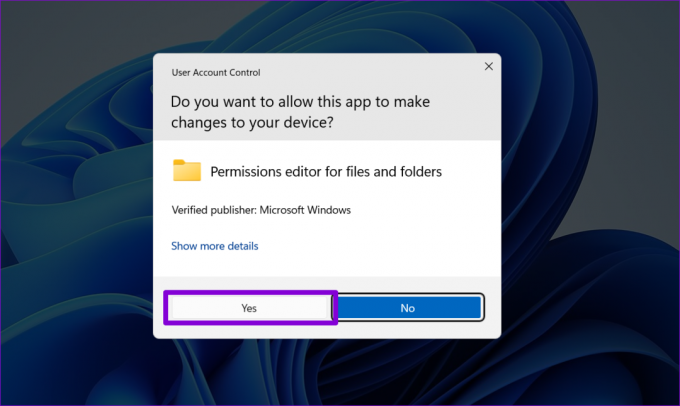
Шаг 7: Введите свое имя пользователя в текстовое поле и нажмите кнопку «Проверить имена», чтобы подтвердить его. Затем нажмите ОК.

Шаг 8: Нажмите «Применить», а затем «ОК».

После того, как вы станете владельцем папки WindowsApps, проверьте, сможете ли вы открывать приложения.
2. Переместите папку приложения из каталога WindowsApps
Если вы сталкиваетесь только с сообщением об ошибке «У указанного пользователя нет действительного профиля» при открытии определенного приложения, вы можете переместить файлы, связанные с этим приложением, из каталога WindowsApps.
Шаг 1: Нажмите сочетание клавиш Windows + E, чтобы открыть проводник. Тип C:\Program Files\WindowsApps в адресной строке вверху и нажмите Enter.

Шаг 2: Найдите папку, связанную с проблемным приложением. Щелкните его правой кнопкой мыши и выберите параметр «Вырезать» (значок ножниц).

Шаг 3: Используйте левую панель, чтобы перейти к документам или любой другой папке за пределами WindowsApps, и нажмите сочетание клавиш Ctrl + V, чтобы переместить папку соответствующего приложения.

После выполнения вышеуказанных шагов снова откройте приложение и посмотрите, работает ли оно.
3. Переустановите затронутое приложение
Если ошибка сохраняется даже после перемещения файлов приложения, некоторые из этих файлов могут быть повреждены. В таком случае лучшим вариантом будет удалить затронутое приложение с вашего ПК и установите его снова. Вот как вы можете это сделать.
Шаг 1: Нажмите сочетание клавиш Windows + S, чтобы открыть меню поиска. Введите название приложения, которое хотите удалить, и нажмите «Удалить».

Шаг 2: Выберите Удалить для подтверждения.

Откройте Microsoft Store и снова загрузите приложение. После этого вы сможете использовать его без каких-либо ошибок.
4. Установите обновления Windows
Microsoft регулярно выпускает обновления для Windows для устранения известных ошибок и повышения производительности системы. Если ошибка действительно является результатом ошибки в Windows, установка ожидающих обновлений должна помочь.
Нажмите сочетание клавиш Windows + I, чтобы открыть приложение «Настройки» и перейти на вкладку «Центр обновления Windows». Нажмите кнопку Проверить наличие обновлений, чтобы найти ожидающие обновления и установить их.

5. Выполните чистую загрузку
Сторонняя программа или служба, работающая в фоновом режиме, может нарушить процессы Windows и привести к таким ошибкам. Несколько пользователи на форумах Microsoft сообщили исправление ошибки «У указанного пользователя нет действительного профиля» путем закрытия таких программ, как CloudPaging Player и Creo Trial (программное обеспечение САПР).
Чтобы проверить эту возможность, вы можете попробовать загрузить ПК в состоянии чистой загрузки.
Шаг 1: Нажмите сочетание клавиш Windows + R, чтобы открыть диалоговое окно «Выполнить», введите msconfig в поле и нажмите Enter.

Шаг 2: На вкладке «Службы» установите флажок «Скрыть все службы Microsoft» и нажмите кнопку «Отключить все».

Шаг 3: Перейдите на вкладку «Автозагрузка» и нажмите «Открыть диспетчер задач».

Шаг 4: На вкладке «Автозагрузка» выберите стороннее приложение или программу и нажмите «Отключить» вверху. Повторите этот шаг, чтобы отключить все сторонние автозагрузочные приложения и программы.

После этого перезагрузите компьютер, чтобы войти в состояние чистой загрузки. Если вы не получаете никаких ошибок при открытии приложений во время чистой загрузки, стороннее приложение или программа, ответственная за проблему, отключена. Чтобы решить эту проблему навсегда, вам необходимо удалить все недавно установленные приложения и программы с вашего ПК.
6. Создайте новую учетную запись пользователя
Проблемы с вашей текущей учетной записью пользователя также могут вызывать такие ошибки и мешать вам открывать какие-либо приложения Microsoft Store. Если это так, вы можете создать новую учетную запись пользователя и переключиться на нее.
Шаг 1: Нажмите клавишу Windows + I, чтобы запустить приложение «Настройки». На вкладке «Учетные записи» нажмите «Другие пользователи».

Шаг 2: Нажмите кнопку Добавить учетную запись.

Шаг 3: Введите свой адрес электронной почты и следуйте инструкциям на экране, чтобы создать новую учетную запись пользователя в Windows.

После создания войдите в систему с помощью вновь созданной учетной записи пользователя и посмотрите, сможете ли вы открыть свои приложения.
Начните снова использовать свои приложения
Такие ошибки, как «У указанного пользователя нет действительного профиля» в Windows, могут повлиять на вашу производительность и занять весь день. К счастью, вы ничего не можете исправить с помощью решений, упомянутых выше. Просмотрите их и дайте нам знать, что работает для вас в комментариях ниже.
Последнее обновление: 23 мая 2023 г.
Вышеупомянутая статья может содержать партнерские ссылки, которые помогают поддерживать Guiding Tech. Однако это не влияет на нашу редакционную честность. Содержание остается беспристрастным и аутентичным.

Написано
Панкил по профессии инженер-строитель, который начал свой путь в качестве писателя в EOTO.tech. Недавно он присоединился к Guiding Tech в качестве внештатного автора, чтобы освещать инструкции, пояснения, руководства по покупке, советы и рекомендации для Android, iOS, Windows и Интернета.